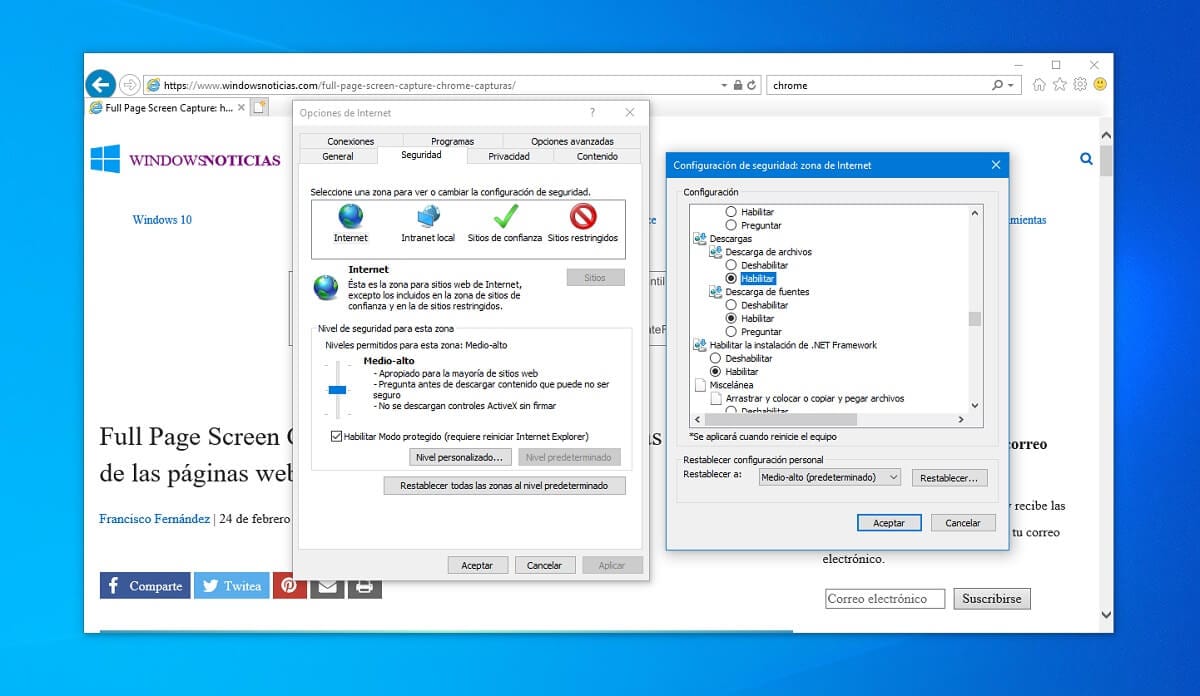Nonostante sia un browser in disuso, a volte non ci sarà altra opzione se non quella di utilizzare Internet Explorer di Microsoft, poiché, ad esempio, nelle vecchie versioni o per i server Windows, è l'unico browser web incluso di default. Tuttavia, il problema con detto browser è che a volte non viene aggiornato alle nuove misure di sicurezza.
Proprio per questo è possibile che vuoi eseguire un qualche tipo di download dalla rete e che il browser in questione non ti consente a causa delle impostazioni di sicurezza, trovandoci di fronte a un problema importante nel caso in cui, ad esempio, si voglia scaricare qualche tipo di programma o simili.
Come correggere l'errore di download di Internet Explorer per motivi di sicurezza
Come accennato, in questo caso è possibile che a seconda della configurazione che hai stabilito sul tuo computer, Internet Explorer si occupa di bloccare automaticamente i download di file da diversi siti Web. Tuttavia, non dovresti preoccuparti poiché può essere risolto facilmente. Per fare ciò, devi solo seguire i seguenti passaggi:
- Fare clic sulla rotella delle opzioni nella parte in alto a destra e quindi, nel menu a discesa, scegli "Opzioni Internet", per aprire la finestra delle impostazioni di Internet Explorer.
- Una volta dentro, in alto scegli il file opzione chiamata "Sicurezza" tra le diverse schedee assicurati di applicare le opzioni per la zona corretta.
- Poi, in fondo, seleziona il pulsante "Livello personalizzato ..." per permettervi di personalizzare le diverse opzioni a vostro piacimento.
- Vedrai come appare una nuova scatola, dove dovresti individua l'opzione chiamata "Download file" e assicurati che sia contrassegnato come abilitato in modo da poter consentire il download.
- Intelligente! Applica e salva le modifiche, ricarica la pagina web in cui ti trovavi e ora dovresti essere in grado di accedere normalmente al download.